iPhoneの連絡先や写真を消してしまった!データの復旧・復元は可能か?復旧修理

Contents
iPhoneの連絡先や写真を消してしまった!データの復旧・復元は可能か?
iPhoneの中には、連絡先や思い出の写真などたくさんの大切なデータが入っています。
故障や操作ミスなどによりその大切なデータが消えてしまったら、もう元に戻すことはできないのでしょうか?
万が一このようなことが起きてしまったら、どのように対処すればよいのでしょうか?
今回は、iPhoneのデータを消失してしまった際の復旧や復元についてご紹介します。
iPhoneのデータが消失するのはこんな時
iPhoneの中に入っているデータは、思っている以上に多いものです。
思い出の写真や動画はもちろんのこと、音楽データやボイスメモ、メールの履歴や通話履歴も大切なデータです。
また、家族や親戚、友人や知人、仕事関係の人たちなどの連絡先が入った電話帳やスケジュール、アプリのデータなども消えたら困ります。
では、このような様々なデータが失われるのは、いったいどのような時なのでしょうか?
スマホやタブレットのエラーや操作ミスでデータを消失!
スマホとタブレットの両方を持ち、上手く使い分けている方も多いと思います。
iPhoneとiPadを同期させておけば、どちらからでも同じデータを確認することができるのでとても便利です。
しかし、この同期の失敗によるエラーやアプリの不具合、または原因は不明だけれどデータが消えてしまったという予想もつかない事態が起こることもあります。
また、うっかり操作ミスをしてしまい、データを消失してしまったというケースも少なくありません。
エラーや不具合でデータが消えるのも困りますが、自分では気づかないうちに間違った操作をしてしまい、運悪くデータを消してしまったというケースも多いので注意が必要です。
修理で初期化!?正規代理店でデータが消された!?
iPhoneの不具合や故障、水没してしまった時など、自分の手に負えない状況になってしまった場合、アップルストアや正規代理店、修理店などに修理を依頼するのが一般的です。
この修理の際、iPhoneは初期化されてしまうので注意が必要です。
正規代理店に修理を頼んだ場合、初期化された状態で手元に戻ってきます。初期化すればデータはリセットされ、iPhoneの中にあったデータは消えてしまいます。
もちろん、修理をする前に初期化についての説明があるとは思いますが、修理をした際にはデータがリセットされると思っておく必要があります。
そのため、どうしても初期化してほしくない場合は、修理専門店に修理を依頼するのがおすすめです。
修理専門店であれば、初期化することなく、必要な箇所だけを修理してもらうことも可能だからです。
データを消してしまったけど、初期化されたら困るという場合は、iPhone修理の専門店にお願いしてみてはいかがでしょうか。
iPhoneの連絡先や写真を消してしまったら?
iPhoneのデータの中でも特に大切なのが、連絡先や思い出いっぱいの写真。
もし、このデータを間違って消してしまったら、どうすればよいのでしょうか?
万が一の事態に備え、自分でできる対処法も覚えておきましょう。
削除した写真は30日以内なら復元できる!
誤って削除してしまった写真は、30日以内なら復元できます。
これを聞いてホッと胸をなでおろした方も多いことでしょう。
誰でも間違いはあるものです。もし誤って大事な写真を削除してしまったとしても、まずは落ち着いて対処しましょう。
では、消してしまった写真の復元方法をご紹介します。
- アルバムを開く
- 「最近削除した項目」をタップ
- 復元したい写真をタップ
- 復元をタップ
この「最近削除した項目」の写真には、完全に削除されるまでの日数が表示されています。
削除までの日数は最大で40日になる場合もあるようですが、ほとんどが30日を過ぎると完全に削除されてしまいます。
復元したい写真がある場合は、早めに復元するようにしましょう。
削除してから30日以上経過してしまったら、SNSから復元を!
誤って写真を削除してしまった。削除してしまった写真が必要になった。
そんな時、削除してから30日以内であれば、アルバムの中に保存されています。
しかし、30日以上経ってしまってから気付いた場合は、もう復元することはできないのでしょうか?
そんな時は、SNSからの復元を試みてみましょう。
友人とのメールやLINEのやり取りで、または、SNSへの投稿などで写真を使用しませんでしたか?
アルバムには残っていなくても、メールやLINE、SNSなどに写真を投稿していれば、その画面から復元することが可能です。
写真が投稿してある画面を開き、その画像を長押しして「画像を保存」すれば再度写真を保存することができます。
つまり、消してしまった写真であっても、アルバムの中に復元することができるのです。
削除してから30日以上経ってしまった時は、メールやSNSに投稿していないかチェックしてみましょう。
自動バックアップ機能でクラウドに保存されているかも
写真を削除してから30日以上経過している。メールにもSNSにも投稿していない。
そんな時でも、もしかしたらクラウドサービスに保存されているかもしれないので、チェックしてみましょう。
iCloudやOneDrive、DropBoxなどにバックアップしていませんか?
クラウドサービスを利用していれば、iPhoneのデータが消えてしまったとしてもデータが残っているかもしれません。
そもそもiPhoneには、自動バックアップ機能がついています。自動でバックアップされていれば、写真などのデータが残っている可能性があるのです。
しかしこれは、バックアップ機能を「オン」にしてある時の話です。
自動バックアップ機能が「オフ」に設定されていた場合は、残念ですがクラウドにも保存はされていません。
念のため、自動バックアップ機能は「オン」にしておく方が安心でしょう。
また、iTunesにバックアップを取っていた場合は、iTunesからデータを復元することが可能です。
パソコンとiPhoneを接続してバックアップしておけば、機種変更の際のデータ移行にも便利です。
日頃から定期的にバックアップをとるようにしておくと良いでしょう。
復元ツールでデータを復元することも可能!
iPhoneのデータを間違えて消してしまった場合でも、復元ツールやソフトならデータを元に戻すことができます。
これらのツールやソフトは、復元できるデータの種類や対応機種により価格が異なります。必要に応じて選ぶようにしましょう。
しかし、自分でデータを復元することに不安がある場合は、データ復旧・復元サービスや修理専門店を利用した方が安心かもしれません。
データ復旧・復元サービスを利用すれば復元できる!
iPhoneの修理だけでなく、削除してしまったデータの復旧・復元を依頼できる専門のサービスもあります。
水没してしまった際の修理の成功率は、なんと9割以上。かなりの確率で修理やデータの復元に成功するようです。
このようなサービスを利用すれば、失ってしまったデータを復旧・復元することも十分に可能なのです。
iPhone修理店はリセットせずに修理が基本
iPhoneの修理を正規代理店に頼むと、初期化することがルールとなっているようです。
そのため、バックアップを取っていなかったら、データの復元は諦めるしかありません。
しかし、修理専門店であれば、リセットせずに修理をしてくれます。
iPhoneの状態にもよりますが、基本的には必要な箇所だけを修理してくれるので、リセットされることはありません。
たとえバックアップを取っていなかったとしても、データを復元できる可能性があるのです。
復元可能なデータを無料診断できるところも
iPhoneを修理に出すと、どれくらいの費用がかかるのでしょうか?
また、修理にはどれくらいの期間がかかるのでしょうか?
そして、どれくらいのデータが復元可能なのでしょうか?
このような不安を解消してくれるのが、無料診断サービスです。
初期診断は無料の場合が多いので、事前に修理期間や料金の見積もりなどを確認することができます。
中には、復元可能なデータを事前に確認できるサービスを行っている修理店もあります。
修理期間や料金は、データの種類や量によっても違うので、依頼する前には必ず確認するようにしましょう。
データ復旧・復元サービスを利用するときの注意点
大事なデータが消失してしまったけれど、自分ではもうどうすることもできない。
そんな時は、データの復旧・復元サービスを利用すれば、復元できるかもしれません。
ただし、サービスの利用にあたり、いくつか注意点があるので確認しておきましょう。
まず、修理に出したからといって、必ずしも全てのデータが復元できるわけではないので、その点は理解しておきましょう。
中には全く復元できないケースもあるので、その時は潔く諦めましょう。
そして、基本的には初期化せずに修理をすることが多いですが、場合によっては初期化する可能性もあります。
どうしてもリセットする必要がある場合は、データの復元は難しくなるかもしれません。
初期診断で修理の内容や初期化の有無についても、確認しておくようにしましょう。
また、料金も修理店によって違います。データの復元ができなかった場合は無料という修理店もありますが、作業内容に応じて料金が必要になる所もあります。
修理を依頼する前に、きちんと確認しておくことが大切です。
iPhoneの中に保存してある写真や連絡先などのたくさんのデータ。このような大切なデータを間違って消してしまったり、何らかの原因で消失してしまうことがあります。
写真の場合、削除してから30日以内であれば簡単に復元することが可能ですが、他のデータはバックアップをとっていなければ、復元することは難しくなります。
しかし、自分で復元することができなかったとしても、データ復旧・復元サービスを利用すれば、復元できる可能性もあります。
正規代理店に修理やデータの復元を依頼すると、iPhoneを初期化される心配がありますが、修理専門店に依頼すれば、リセットせずに修理してデータを復元できるかもしれません。
依頼する際には修理内容や料金を無料の初期診断で確認し、納得できる修理店を選ぶようにしましょう。
とはいえ、万が一の時に困らないためにも、日頃からクラウドなどにバックアップをとっておくことが重要ですね。
備えあれば憂い無し。iPhoneのバックアップ方法
突然のトラブルでiPhoneの中のデータや写真が消えてしまうことはよくあります。
そのような時は、上記の方法を参考に復元できるかどうかお試しください。
しかし、常日頃バックアップをきちんと取っていれば、いざという時に焦らなくてすみますよね。
そこで、iPhoneの簡単なバックアップ方法をご紹介します。
iCloudに保存
iCloudはWi-Fiが使える場所であればどこでもバックアップが取れるため、職場や出先などでも簡単に出来る事から、最も手軽な保存場所としてオススメです。
iCloudには、iPhoneの中に保存されているほぼ全てのデータと設定情報を保存することができます。
ただし、パソコンから取り込んだ音楽CDなどはバックアップの対象外となります。
iCloudには容量制限があり、5GBまでは無料ですが、それ以上に容量が必要になってくると、月額料金130円〜の料金が必要になってきます。
以下の表を参考に、ご自身のiPhoneの中身を保存できるだけの容量を確保してください。
| 容量 | 価格 |
| 5GB | 無料 |
| 50GB | 130円 |
| 200GB | 400円 |
| 1TB | 1,300円 |
それでは、iCloudでバックアップを取る手順を見て行きましょう。
設定から自分の名前表示されているところをタップします。
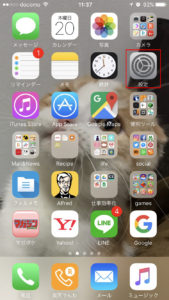
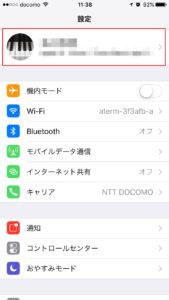
iCloudの設定画面に入ります。下の方へスクロールし、「iCloudバックアップ」をタップします。
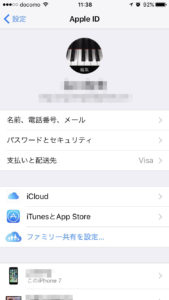
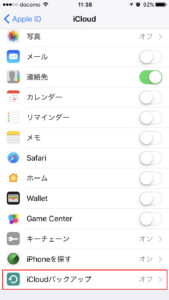
オフになっている場合は、オンにし、「iCloudバックアップを開始」のウィンドウが出たらOKを押します。
「今すぐバックアップを作成」を押すと、その場でバックアップ作業が始まります。
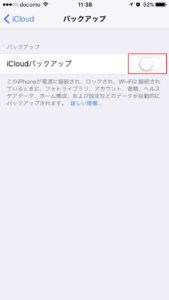
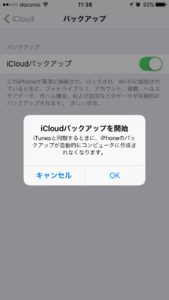
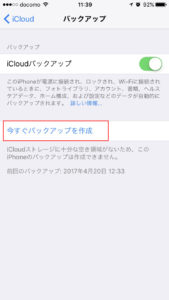
この時大事なのが、Wi-Fiに接続されているかということです。
バックアップを取る時のインターネット環境をご確認ください。
「バックアップを作成中」の表示が消えて、前回のバックアップの箇所に現在の日付が表示されれば、バックアップの完了です。
なお、iCloudのバックアップは、①iPhoneが電源に接続されている ②スリープ状態 ③Wi-Fiに接続されている の3つの条件が揃うと、1日1回自動でiCloudにバックアップされます。
バックアップの作業が面倒だという方にはオススメです。
iTunesに保存
まず最初に、iPhoneとパソコンを接続します。
iTunesを起動し、左上にiPhoneのマークがありますので、クリックしてiPhoneの状態を表示させます。
バックアップの欄にある「いますぐバックアップ」をクリックします。すぐにパソコンへのバックアップが始まります。
この時注意しなければいけないのは、「iPhoneのバックアップを暗号化」にチェックをいれるということです。
バックアップの暗号化とは、通常のバックアップとは違い、パスワードやWi-Fiの環境、サイトの閲覧履歴などもバックアップできるのです。
これらのデータをバックアップデータから復元する際に専用にパスワードが必要となってきます。
忘れてしまうとせっかくのバックアップの意味がなくなってしまいますので、きちんと保管しておきましょう。
ここまで作業できたら、ちゃんと保存されているか確認をしておくと確実です。
iTunesの編集から設定を開き、デバイスをクリックするとバックアップした最後の日付が表示されます。
ここに現在の日付が表示されていれば、バックアップ完了です。
新しいiPhoneに変えた時や、万が一データが消えてしまった時など、バックアップがしてあれば落ち込む必要もありません。
常日頃からバックアップを取る習慣をつけておくと安心ですね。




